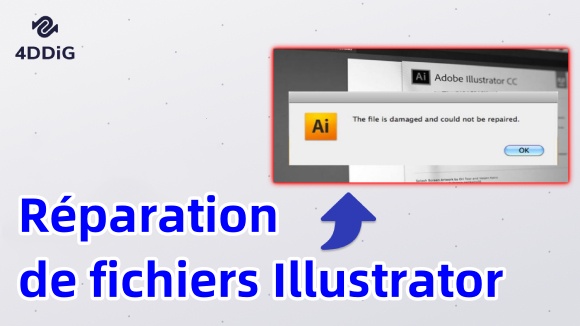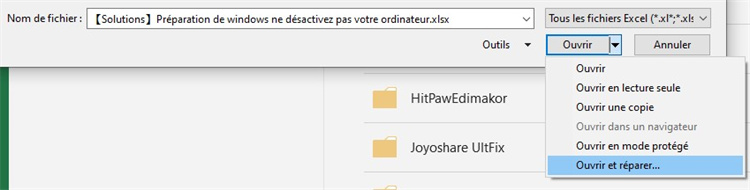Comment ouvrir un fichier ASD ? Essayez ces 4 méthodes simples !
Vous avez du mal à ouvrir les fichiers ASD ? Ne vous inquiétez pas ! Apprenez à ouvrir les fichiers ASD avec notre guide détaillé et récupérez vos fichiers ASD perdus avec 4DDiG Windows Data Recovery !
Dans certains cas, vous pouvez perdre des documents Word non enregistrés en cours de travail, mais vous pouvez les récupérer grâce aux fichiers ASD. Cependant, l'ouverture des fichiers ASD peut ne pas être aussi simple que l'accès à un document ordinaire. Pour vous aider, nous avons compilé un guide complet sur la façon d'ouvrir un fichier ASD à l'aide de quatre méthodes efficaces.
Il arrive que des documents contiennent des informations précieuses. C'est pourquoi il est essentiel de savoir comment récupérer les fichiers perdus. En particulier si vous utilisez Word dans le cadre de votre travail, il peut être très utile de maîtriser l'ouverture des fichiers ASD. Ces techniques conviennent aux personnes de tous niveaux. Poursuivez votre lecture !

Partie 1. Qu'est-ce qu'un fichier ASD ?
Un fichier ASD (Sauvegarde automatique) est un type de fichier temporaire généré par Microsoft Word pendant que vous travaillez sur un document. Il a pour but d'enregistrer automatiquement votre progression à intervalles réguliers, afin d'éviter toute perte de données en cas d'événements inattendus tels qu'une panne d'ordinateur ou une coupure de courant.
Les fichiers ASD servent de sauvegarde, vous permettant de récupérer des travaux non sauvegardés ou partiellement sauvegardés dans Microsoft Word. Si vous savez comment ouvrir un fichier ASD, vous pourrez accéder à tout moment aux documents Word non enregistrés.
Partie 2. Comment ouvrir un fichier ASD ?
Méthode 1 : Utiliser Recover Unsaved Word Document pour ouvrir les fichiers .ASD
Voici un guide étape par étape pour ouvrir un fichier ASD à partir de l'option Récupérer un document Word non enregistré :
- Lancez Microsoft Word.
- Cliquez sur l'onglet "Fichier" dans le coin supérieur gauche de la fenêtre.
- Choisissez l'option "Ouvrir" dans le menu déroulant de l'onglet "Fichier". Cette option vous permet de parcourir et d'ouvrir des fichiers.
- Sélectionnez "Récent" et cliquez sur "Récupérer les documents non enregistrés". Une liste de tous les documents qui n'ont pas été enregistrés, y compris les fichiers ASD, s'affiche. Cette fenêtre donne un aperçu des fichiers sur lesquels vous étiez peut-être en train de travailler lorsque le programme s'est fermé inopinément.
-
Faites défiler vers le bas et trouvez les fichiers ASD sur lesquels vous travailliez. Appuyez sur "ouvrir" en bas de la fenêtre. Enregistrez le contenu récupéré en tant que nouveau document ou remplacez le fichier d'origine par la version récupérée.

Méthode 2 : Utiliser l'explorateur de fichiers pour ouvrir le fichier .ASD
Vous pouvez également utiliser l'option "explorateur de fichiers" de Windows pour ouvrir les fichiers ASD. Mais cette fonction ne fonctionne que si vous avez activé la fonction de récupération automatique.
Voici comment ouvrir un fichier ASD à l'aide de l'explorateur Windows.
Étape 1: Ouvrir l'explorateur de fichiers Appuyez simultanément sur les touches "Win" et "E" de votre clavier. Cette action ouvrira la fenêtre de l'explorateur de fichiers sur votre appareil.
Étape 2: Localisez le chemin du fichier ASD dans la fenêtre de l'explorateur de fichiers. Pour Windows 11, 10, 8, 7 ou Vista, vous pouvez copier et coller "C:\Users\UserName\AppData\Roaming\Microsoft\Word" dans la barre d'adresse.
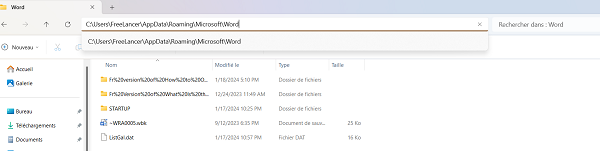
Étape 3: Identifier le fichier ASD dans le chemin d'accès au dossier spécifié. Vous devez maintenant rechercher le fichier ASD associé au document que vous souhaitez récupérer. Il peut avoir un nom générique ou un nom basé sur l'horodatage.
Étape 4:Sélectionnez "Ouvrir avec" une fois que vous avez localisé le bon fichier ASD. Microsoft Word démarre et charge le contenu du fichier ASD que vous avez sélectionné.
Méthode 3. Ouvrir un fichier .ASD à partir de "Gérer les documents"
Une autre méthode pour ouvrir un fichier ASD consiste à utiliser les fonctions de "Gérer le document". Voici comment ouvrir un fichier ASD :
- Lancez Microsoft Word et allez dans l'onglet "Fichier".
- Cliquez sur "Info" dans la barre d'outils située à gauche.
-
Dans le menu "Info", cliquez sur "Gérer le document". Choisissez "Récupérer les documents non enregistrés" dans le menu déroulant.

- La fenêtre "Ouvrir" apparaît - localisez votre fichier ASD.
- Sélectionnez le fichier ASD et cliquez sur "Ouvrir" pour restaurer votre contenu non sauvegardé.
Méthode 4. Récupérer le fichier ASD et l'ouvrir à partir d'un outil de récupération de données
Si vos fichiers ASD sont perdus à cause de virus ou d'une suppression accidentelle, il existe une solution pour résoudre ce problème. Un outil de récupération de données professionnel vous sauvera et vous permettra de récupérer ces précieux fichiers.
Un outil simplifiant le processus est 4DDiG Windows Data Rеcovеry. Cet outil convivial est conçu précisément dans ce but. Grâce à son interface intuitive et à ses capacités de récupération efficaces, vous retrouverez l'accès à vos fichiers ASD sans problème.
Voici les principales caractéristiques de ce puissant outil :
- Récupération de données à partir d'ordinateurs portables, de PC de bureau, de lecteurs internes/externes, de clés USB, de cartes SD et de périphériques de stockage NAS.
- Récupérer sans effort un large éventail de types de fichiers, notamment des photos, des vidéos, des documents et des fichiers audio, couvrant plus de 2000 formats de fichiers.
- Récupérez les fichiers perdus en raison d'une détérioration accidentelle, d'un formatage, d'une partition perdue, d'une corruption, d'un crash systémique, d'une attaque de virus, et bien d'autres choses encore.
Voici comment récupérer un fichier ASD en utilisant l'outil de récupération de données Windows de 4DDiG :
Téléchargement Sécurisé
Téléchargement Sécurisé
-
Choisir le disque local
Tout d'abord, téléchargez et lancez 4DDiG Windows Data Recovery. Il ouvrira l'interface d'accueil avec les options de récupération de données. Trouvez le chemin où se trouve le fichier ASD C:UsersUsernameAppDataRoamingMicrosoftWord. Sélectionnez le chemin et commencez l'analyse.

-
Analyser le disque local
Après avoir identifié les fichiers ASD que vous souhaitez récupérer, vous pouvez interrompre ou arrêter la recherche à tout moment.

-
Prеviеw et Rеcovеr les fichiers
Après avoir découvert les fichiers ASD cibles, vous pouvez les prévisualiser et les récupérer.

FAQ sur la récupération des fichiers ASD Word
1.Comment convertir ASD en Word ?
La conversion d'ASD en Word est un processus simple. Les fichiers ASD sont des fichiers temporaires utilisés à des fins de récupération dans Microsoft Word. Pour ce faire, ouvrez d'abord le fichier à l'aide de l'application Word. Cliquez ensuite sur "Fichier" et sélectionnez "Enregistrer sous". Repérez l'option intitulée "Enregistrer sous Type" et cliquez dessus. Faites défiler vers le bas jusqu'à ce que vous tombiez sur le format "Doc", puis sélectionnez ce choix. Enfin, enregistrez le document pour valider les modifications que vous avez apportées.
2.comment ouvrir un fichier ASD et récupérer facilement des documents Word perdus ?
Si vous souhaitez ouvrir les fichiers ASD et récupérer les documents Word perdus facilement, envisagez d'utiliser un outil de récupération de données fiable comme "4DDiG Windows Data Rеcovеry". Cet outil est conçu pour récupérer efficacement les fichiers perdus ou supprimés, y compris les fichiers ASD. Une fois le logiciel installé sur votre ordinateur, lancez-le. Sélectionnez le répertoire dans lequel le fichier ASD est enregistré, puis analysez le chemin d'accès pour récupérer le fichier souhaité.
Conclusion
J'espère que vous avez compris comment ouvrir un fichier ASD. Vous pouvez utiliser n'importe laquelle des méthodes présentées dans cet article. Si vous cherchez la méthode la plus simple et la plus fiable pour récupérer les fichiers ASD, vous pouvez utiliser un outil de récupération de données professionnel comme 4DDiG Windows Data Rеcovеry.
Avec cet outil puissant, vous pouvez facilement récupérer vos documents Word et vos fichiers ASD perdus sans aucun problème. La bonne nouvelle est que ce logiciel a aussi une version gratuite, venez l'essayer !
Articles Liés
- Accueil >>
- Récupérer Fichiers >>
- Comment ouvrir un fichier ASD ? Essayez ces 4 méthodes simples !